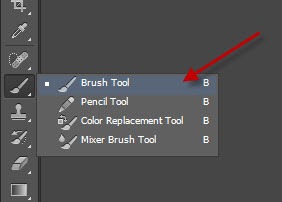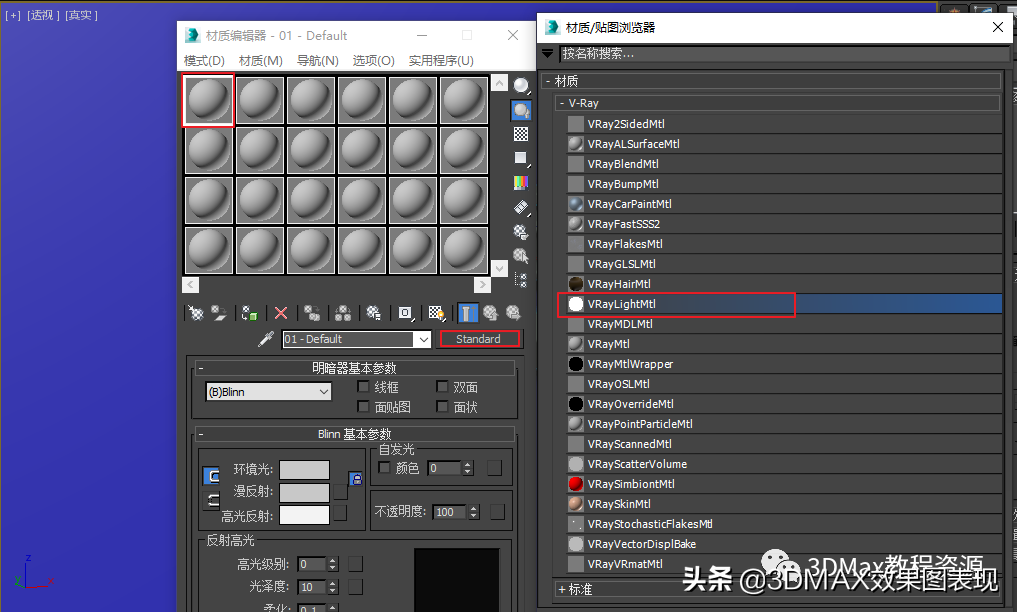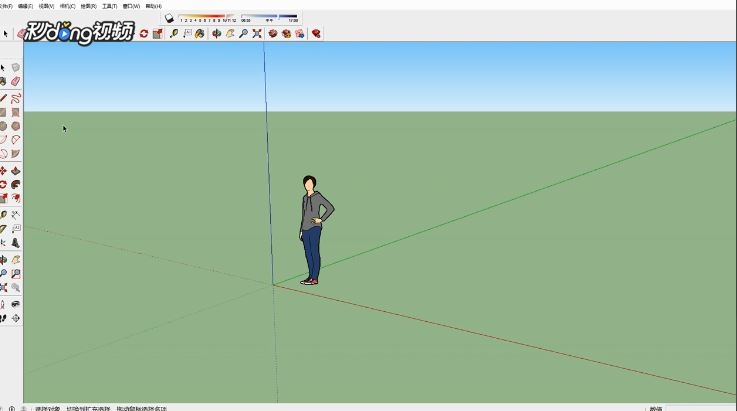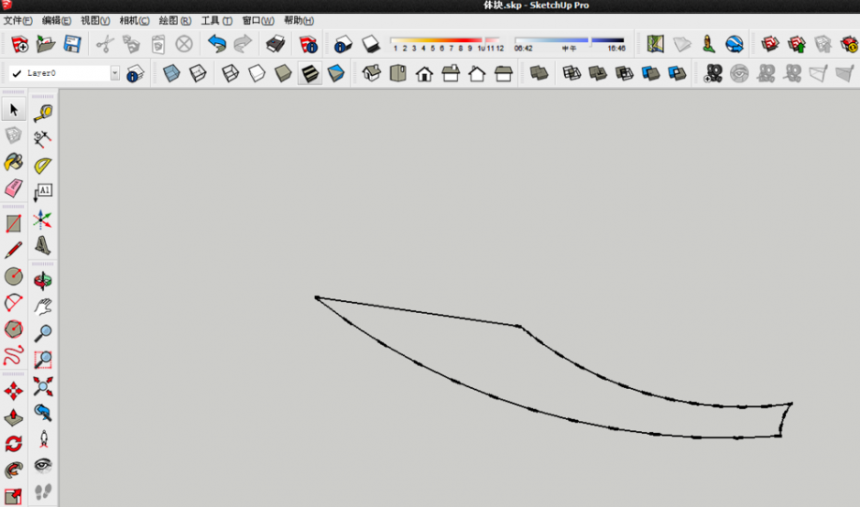3dmax软件中物体多次旋转后怎么恢复原状?(3dmax软件中物体多次旋转后怎么恢复原状)优质
3dmax软件中物体多次旋转后怎么恢复原状?3dmax物体经过多次旋转后通过撤销不能恢复起点状态。本文小编将和大家分享3dmax软件中物体多次旋转后恢复原状的方法与步骤。有需要的小伙伴们快和小编一起来看看3dmax物体多次旋转后如何恢复原状吧。3dmax软件中物体多次旋转后怎么恢复原状:
步骤一。在3dmax软件中新建一个茶壶物体。然后点击3dmax旋转工具。对物体多次旋转。前几期中。小编和大家分享了3dmax软件更改旋转中心点位置制作模型的方法。感兴趣的朋友们可以点击查看一下。
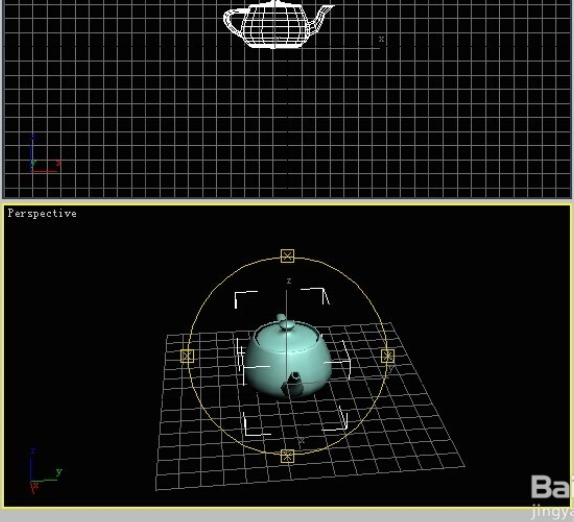
步骤二。经过多次旋转后的物体效果如下图所示。3dmax软件中物体多次旋转后很难通过撤销恢复原状。下面小编开始为大家示范物体多次旋转后怎么恢复原状。
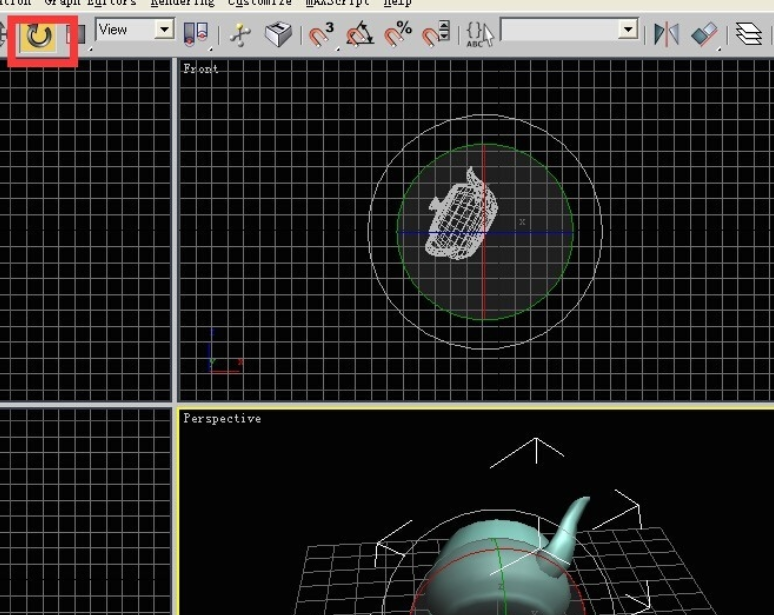
步骤三。在新建茶壶时。同时新建一个box。可以解决物体多次旋转后不能恢复原状的问题。
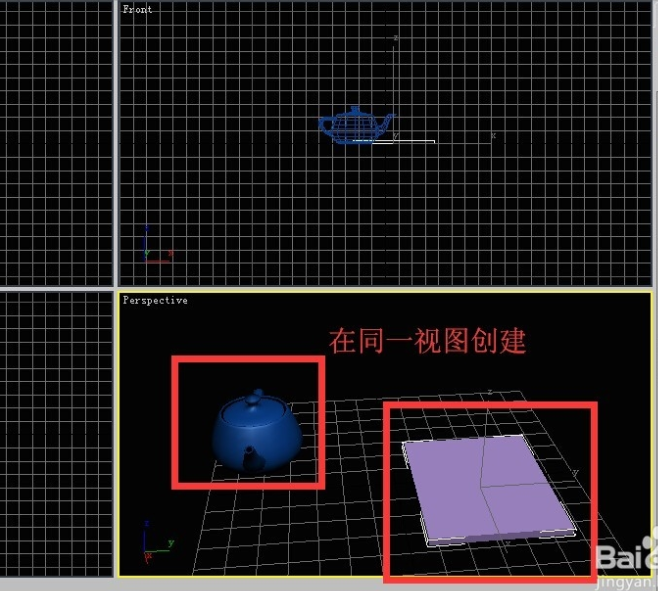
步骤四。这时候在3dmax界面再次旋转物体。然后点击对齐按钮。

步骤五。在3dmax软件中点击刚才建立的box。在跳出的对齐选项中只选择角度对齐。将三个对号选中。然后点击确定。3dmax物体多次旋转后恢复原状了。
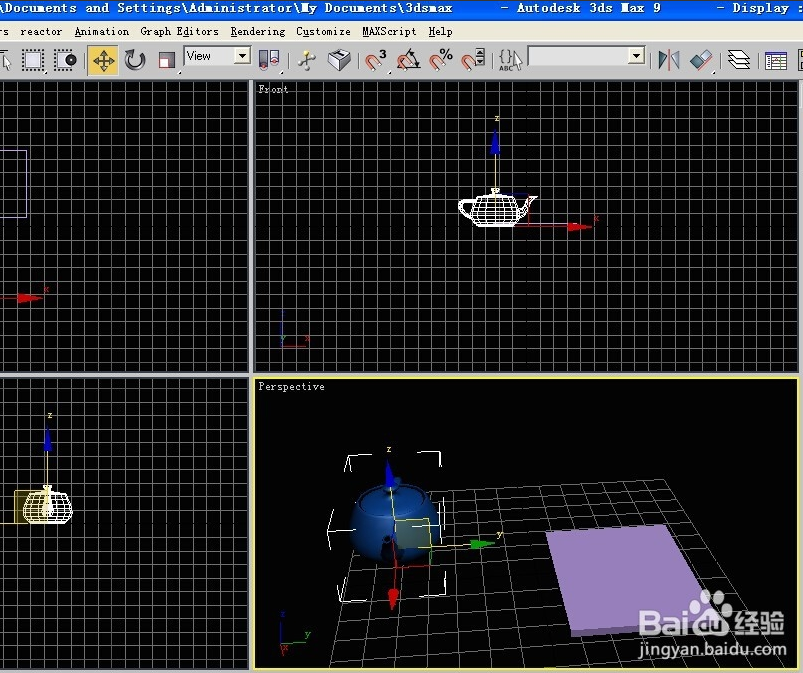
以上五个步骤就是3dmax软件中物体多次旋转后怎么恢复原状的方法。大家快打开3dmax软件试试吧。希望本文的方法分享能给小伙伴们带来帮助。
更多精选教程文章推荐
以上是由资深渲染大师 小渲 整理编辑的,如果觉得对你有帮助,可以收藏或分享给身边的人
本文标题:3dmax软件中物体多次旋转后怎么恢复原状?(3dmax软件中物体多次旋转后怎么恢复原状)
本文地址:http://www.hszkedu.com/21511.html ,转载请注明来源:云渲染教程网
友情提示:本站内容均为网友发布,并不代表本站立场,如果本站的信息无意侵犯了您的版权,请联系我们及时处理,分享目的仅供大家学习与参考,不代表云渲染农场的立场!
本文地址:http://www.hszkedu.com/21511.html ,转载请注明来源:云渲染教程网
友情提示:本站内容均为网友发布,并不代表本站立场,如果本站的信息无意侵犯了您的版权,请联系我们及时处理,分享目的仅供大家学习与参考,不代表云渲染农场的立场!